用PS制作一颗漂亮的粉色立体心形
摘要:最终效果1、新建一个800*600像素的文件,背景填充淡灰色,新建一个组,用钢笔勾出心形的轮廓,转为选区后给组添加图层蒙版,如下图。2、在组...
最终效果

1、新建一个800 * 600像素的文件,背景填充淡灰色,新建一个组,用钢笔勾出心形的轮廓,转为选区后给组添加图层蒙版,如下图。
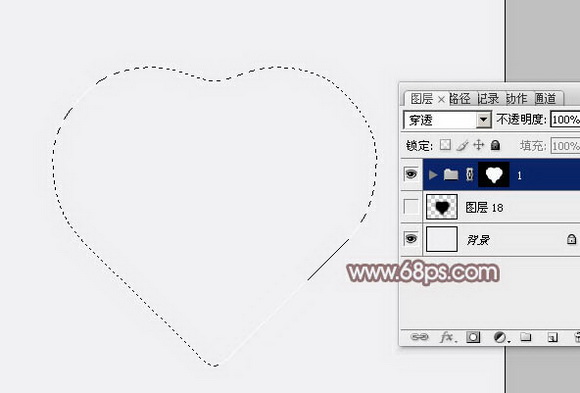
2、在组里新建一个图层填充淡红色:#D0AFAD,作为底色,如下图。

3、新建一个图层,用钢笔勾出下图所示的选区,羽化25个像素后填充暗红色:#B66459,不透明度改为:30%,效果如下图。

4、新建一个图层,用钢笔勾出中间暗部选区,羽化20个像素后填充稍深的暗红色:#8A6865。

5、新建一个图层,用钢笔勾出右侧边缘的高光选区,羽化20个像素后填充淡蓝色:#E0DFE3,如下图。

6、新建一个图层,用钢笔勾出左侧边缘高光选区,羽化20个像素后填充淡红色:#E3C9C5,如下图。

7、新建一个图层,按字母键“D”,把前背景颜色恢复到默认的黑白,然后执行:滤镜 > 渲染 > 云彩,效果如下图。

【用PS制作一颗漂亮的粉色立体心形】相关文章:
上一篇:
PS制作漂亮店铺广告图片
下一篇:
Ps打造稻田中美女夏日景片
